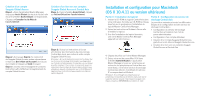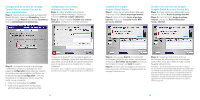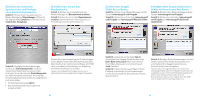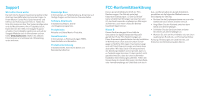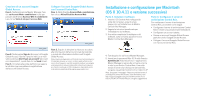Seagate Maxtor Central Axis Central Axis Network storage Server 2 Quick Start - Page 15
Installation und Einrichtung für Macintosh, ab OS X 10.4.11
 |
View all Seagate Maxtor Central Axis manuals
Add to My Manuals
Save this manual to your list of manuals |
Page 15 highlights
Erstellen eines Seagate Global Access‑Kontos: Schritt 1: Klicken Sie im Fenster Internetzugriff & Freigabe auf die gleichnamige Schaltfläche Internetzugriff & Freigabe. Klicken Sie auf Internetzugriff-Website öffnen: Verknüpfen Ihres Seagate Global AccessKontos mit Ihrem Central Axis-Konto: Schritt 1: Klicken Sie im Fenster Internetzugriff & Freigabe auf Internetzugriff aktivieren/ deaktivieren: Schritt 2: Geben Sie auf der Seite Sign In (Anmelden) von Seagate Global Access unter Don't Have an Account? (Noch kein Konto?) Ihre E-Mail-Adresse ein und klicken Sie auf Send (Senden). 3. Schritt: Öffnen Sie die neue E-Mail in Ihrem Postfach und befolgen Sie die Anweisungen, um die Einrichtung Ihres Global Access-Kontos abzuschließen. Schritt 2: Befolgen Sie die Anweisungen, um Ihre lokalen Central Axis-Kontoinformationen und anschließend Ihre Seagate Global AccessKontoinformationen einzugeben. Hinweis: Wenn die Diagnosefunktion der Central AxisVerwaltung feststellt, dass eine Festplatte im Speicherserver ausgefallen ist, kann eine einzelne Festplatte ausgetauscht werden. Eine Anleitung hierzu finden Sie in der Benutzerdokumentation auf der mitgelieferten CD-ROM oder im Support-Bereich auf www.maxtor.com. Installation und Einrichtung für Macintosh (ab OS X 10.4.11) 3. Teil: Installieren der Software. 1. Legen Sie die Central Axis CD-ROM in Ihren Computer ein, öffnen Sie die CD und klicken Sie doppelt auf das Maxtor Central Axis Manager-Installationsprogramm. 2. Folgen Sie den Bildschirmanweisungen zur Installation der Software. 3. Am Ende der Softwareinstallation erscheint ein Maxtor Central Axis-Manager-Symbol auf Ihrem‑Schreibtisch: 4. Teil: Einrichten des Central AxisSpeicherservers. Die Einrichtung Ihres Central Axis-Speicherservers umfasst folgende Schritte: • Einrichten des Central Axis-Speicherservers und Festlegen eines Administratorkennworts. • Einrichten eines Benutzerkontos. • Erstellen eines kostenlosen Seagate Global Access-Kontos auf der Seagate Global Access‑Website. • Verknüpfen Ihres Seagate Global Access-Kontos mit Ihrem Central Axis-Konto. 4. Doppelklicken Sie auf das Maxtor Manager‑Symbol. 5. Geben Sie im Fenster Authentifizierung Ihr Kennwort für Mac OS X ein. Maxtor Manager wird geöffnet und sucht nach Central AxisGeräten in Ihrem Netzwerk. War die Suche erfolgreich, werden ID und IP-Adresse Ihres Central Axis-Speicherservers angezeigt. Hinweis: Wenn die Meldung „Es wurden keine Central AxisFestplatten gefunden" angezeigt wird, finden Sie auf unserer Supportseite http://support.seagate.com unter FEHLERBEHEBUNG weitere Informationen. 27 28